如何使用PCPartPicker建構PC?
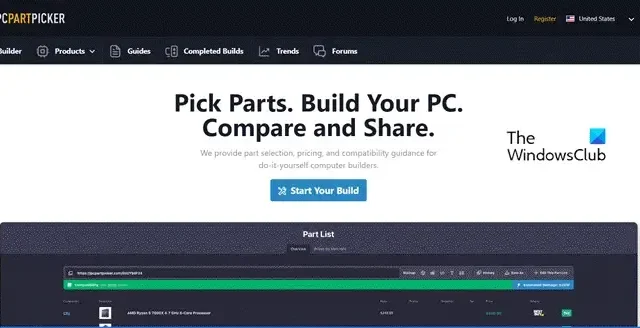
PCPartPicker 可以在您的 PC 組裝之旅中為您提供協助。它可以幫助您找到合適的組件並創建一台沒有瓶頸的電腦。在這篇文章中,我們將了解如何使用 PCPartPicker來建置您的電腦。
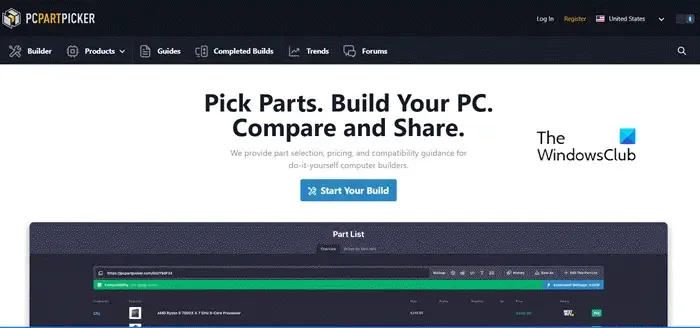
使用 PCPartPicker 取得適合您 PC 的元件
PCPartPicker 是最受歡迎的線上平台之一,您可以使用它為您的系統選擇正確的元件。他們可以評估硬體並創建一個關於如何創建電腦的程式。該網站在其資料庫中保存有關各種硬體的信息,例如主機板、CPU、GPU、記憶體等。在決定購買之前,您可以查看特定組件的價格、評論和規格。
建立PCPartPicker帳戶
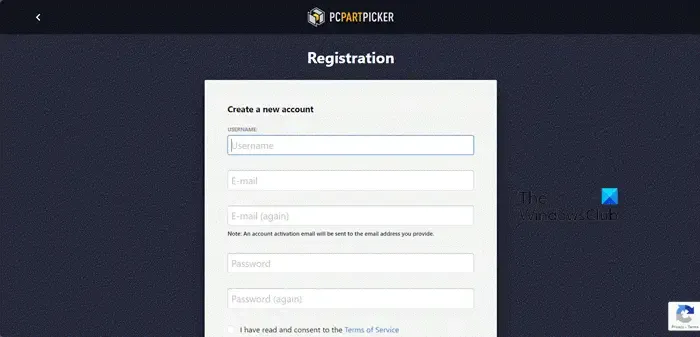
使用 PCPartPicker需要做的第一件事就是建立帳戶。您可以按照下面提到的步驟執行相同的操作。
- 開啟瀏覽器並造訪 pcpartpicker.com。
- 現在,點擊螢幕右上角的註冊按鈕。
- 輸入您的詳細信息,然後點擊“註冊”。
- 您將收到一封電子郵件到您的註冊電子郵件,只需前往那裡並啟動您的帳戶即可。
- 啟動帳戶後,登入並根據需要從螢幕右上角更改您的國家/地區。
這樣,您就可以設定您的 PCPartPicker 帳戶。
打造你的電腦


建構指南![]()
如果您想查看像您一樣的其他用戶使用此工具創建的構建,請轉到“已完成的構建”部分。
您可以對這些構建進行更改並為自己保存。要執行相同的操作,請立即前往任何預置的 PC,導航至查看完整價格細目 > 編輯此零件列表,進行必要的更改,然後按一下另存為。

現在您已經了解了事情的工作原理,讓我們看看如何選擇零件。若要執行相同的操作,請按照下面提到的步驟操作。
- 在網站的主頁上,按一下「Builder」。
- 您將看到各種類別;只需開始您的任何選擇即可。
- 現在,根據價格、評級和其中提到的其他參數分析該類別中的不同產品。
- 如果您想新增特定產品,請按一下「新增」按鈕。如果您想新增多個產品,請選擇它們並按一下「從選擇中新增」。
- 您可以使用不同類別的各種元件,然後檢查它們的相容性。
- 如果在選擇各種產品後,您感覺缺少一些東西,請點擊“+ 新增其他…”選項。
- 您將看到各種鏈接,包括+添加自訂部分,可用於添加網站上缺少的項目。

儲存並分享您的構建
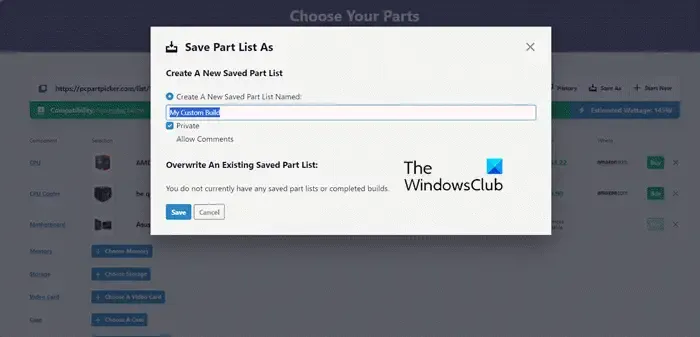
現在我們已經創建了我們的構建,是時候保存它了,如果您像我一樣,那麼就炫耀一下您的計算機知識。若要執行相同的操作,請按照下面提到的步驟操作。
- 新增所有元件後,按一下「另存為」。
- 現在,您需要填寫所有提到的字段,選擇所有參數,然後按一下「儲存」按鈕。這可以從主螢幕上的“已儲存零件清單”選項中查看。
- 在“選擇您的部件”中,您可以複製相容性符號頂部提到的連結以與您的朋友分享。
就是這樣!
如何為PCPartPicker添加自訂零件?
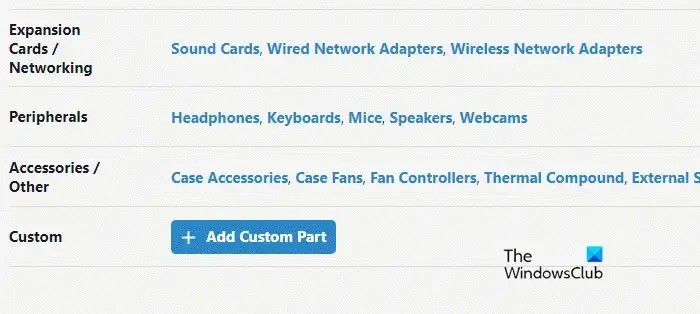
當您位於「選擇您的部件」畫面並新增了元件時,請向下捲動,您將看到一個名為「+新增自訂部件」的按鈕。您需要單擊它,貼上網站上不存在的組件的鏈接,然後添加它。
PCPartPicker 是如何運作的?
PC PartPicker 擁有一個包含各種電腦元件的龐大資料庫,人們可以查看這些元件,並將其添加到一個部分中以比較它們的兼容性。它提到了產品的暫定價格,以便任何人,無論預算如何,都可以在那裡建造一台個人電腦。
我可以相信 PCPartPicker 相容性嗎?
PCPartPicker 的兼容性在大多數情況下都是值得信賴的,它們的兼容性是非常準確的。但是,如果您仍然有疑問,請使用該網站建立 PC,然後向任何主題專家展示結果。讓他們分析一下電腦是否相容。



發佈留言